
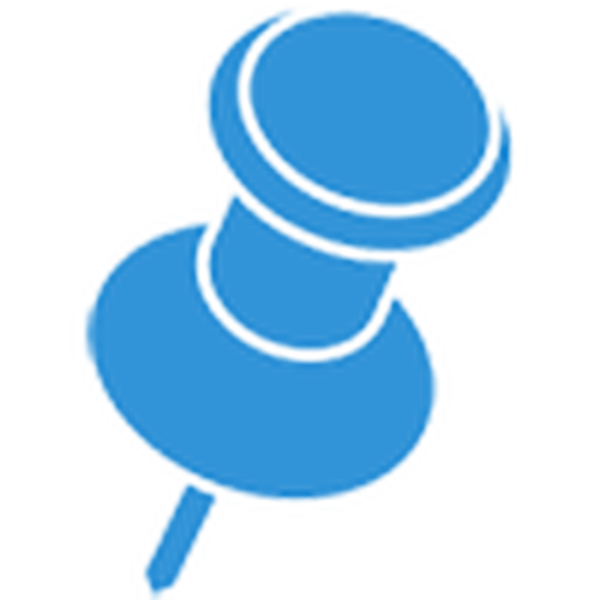
Ko je postal lastnik sistema Windows 10, so mnogi uporabniki opazili, da se kljub temu, da v sistemu obstajajo zunanje aplikacije za ogled različnih vrst datotek (večpredstavnostni, grafični, besedilni dokumenti), odpirajo s standardnimi sredstvi za ta operacijski sistem. Oglejmo si, kako spremeniti privzete programe v sistemu Windows 10, pri čemer uporabimo predvajalnik VideoLAN..
Veliko število urednikov in tako imenovanih gledalcev datotek ponuja, da med namestitvijo primerjajo vse dokumente, ki jih podpirajo. Čeprav nekateri od njih to storijo samodejno in brez prošenj za dovoljenje uporabnika. Na primer, po namestitvi predvajalnika VideoLAN se bodo vse video datoteke odprle s klasičnim pripomočkom "Cinema in TV", če zavrnete ponudbo, da s tem predvajalnikom povežete določene večpredstavnostne datoteke. Ste se znašli v podobni situaciji? Ta članek vam bo pomagal hitro izstopiti iz njega..
Vsebina- Zamenjava programa z Explorerjem
- Zamenjava programa z orodji nadzorne plošče
- Zamenjava programa v meniju Možnosti
- Povezovanje pripomočka z vsemi vrstami dokumentov, ki jih podpira
Zamenjava programa z Explorerjem
Najlažji način, da aplikacijo povežete z odpiranjem določenih dokumentov z dvoklikom, izvedemo naslednja dejanja.
1. Pokličite kontekstni meni datoteke.
2. Izberite točko menija "Odpri z".
3. Če je na seznamu želeni pripomoček, pojdite na njegovo ikono, sicer pa pojdite na naslednji korak.
4. Kliknite povezavo "Izberi drugo aplikacijo".
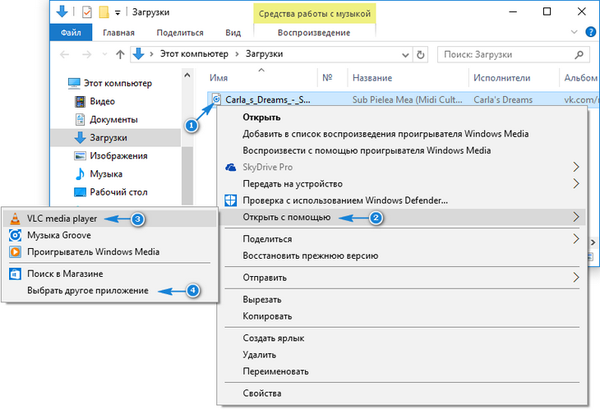
5. Kliknite ikono programa in potrdite možnost "Vedno uporabite to aplikacijo za odpiranje *** datotek.
Pod zvezdami se bo skrival podaljšek izbranega dokumenta.
6. Kliknite »V redu«.

Če programskega izdelka na tem seznamu ni bilo (na primer morate izbrati prenosni pripomoček), kliknite "Več aplikacij" in od tam izberemo pravega.
Ne najdete več? Kliknite "Poišči drugo aplikacijo v računalniku" in določite pot do nje.
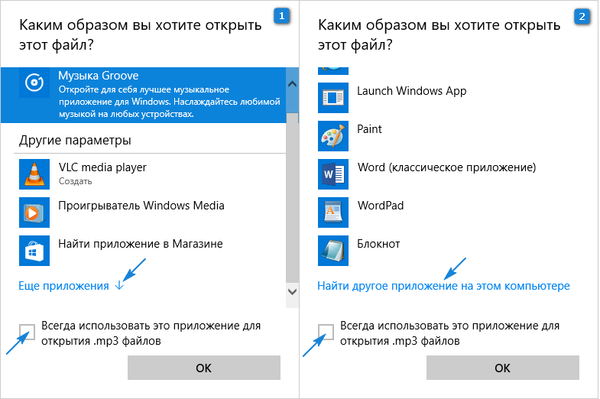
Zamenjava programa z orodji nadzorne plošče
Drugi način za spremembo pripomočka za odpiranje poljubnih datotek je programček Nadzorna plošča, imenovan "Privzeti programi".
1. Če ga želite poklicati, na kakršen koli način odprite nadzorno ploščo in poiščite ta predmet ali v iskalno vrstico vnesite ime aplikacije in ga pokličite.
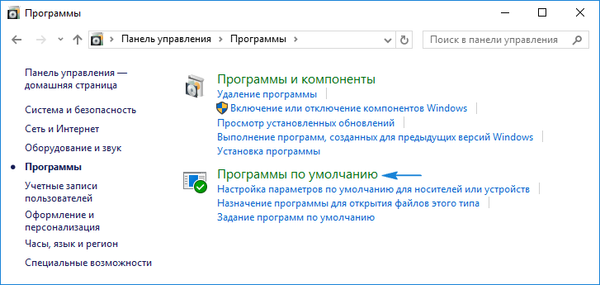
2. V oknu kliknite na drugo povezavo "Primerjava vrst datotek / protokolov z določenimi programi".
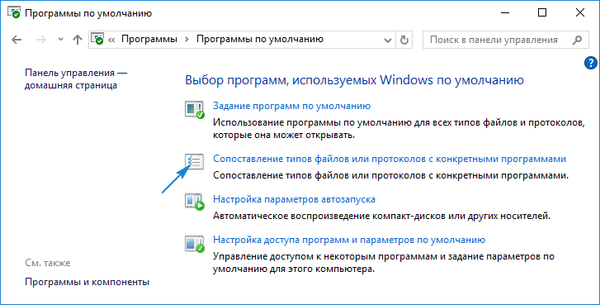
3. Na seznamu razširitev najdemo vrsto datoteke, za odpiranje katere morate nastaviti drug pripomoček in kliknite nanjo.

4. V zgornjem desnem kotu kliknite ikono "Spremeni program ...".
5. V pojavnem oknu kliknite ime želenega pripomočka ali napis "Poišči drugo aplikacijo ..." in ga izberite.
6. Kliknite »V redu«.
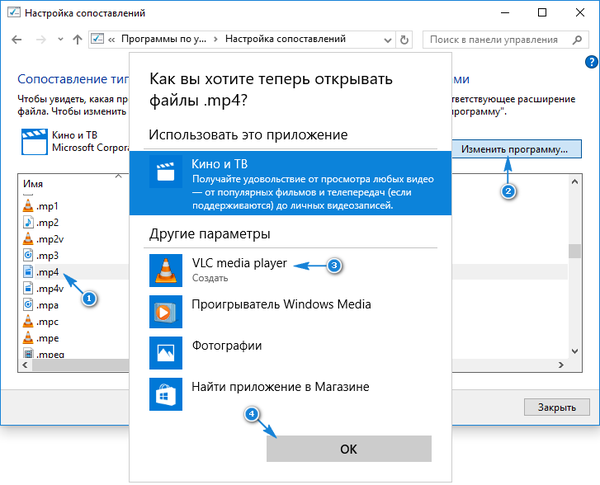
Zamenjava programa v meniju Možnosti
Druga možnost povezave katere koli programske opreme z dano vrsto datoteke je uporaba ustrezne funkcije v meniju "Možnosti".
1. Odprite ga na primer s kombinacijo Win → I.
2. Pojdite na razdelek "Sistem".
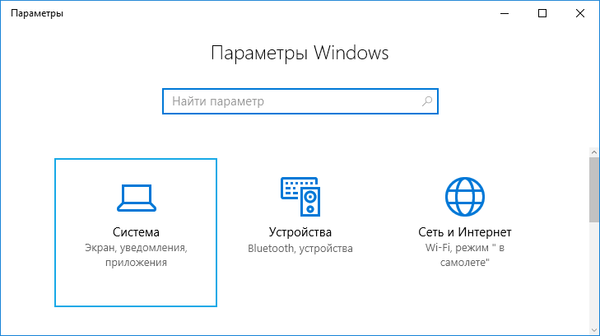
3. Aktivirajte zavihek "Privzete aplikacije".
4. Kliknite na napis "Izbira klasičnih aplikacij za vrste datotek".
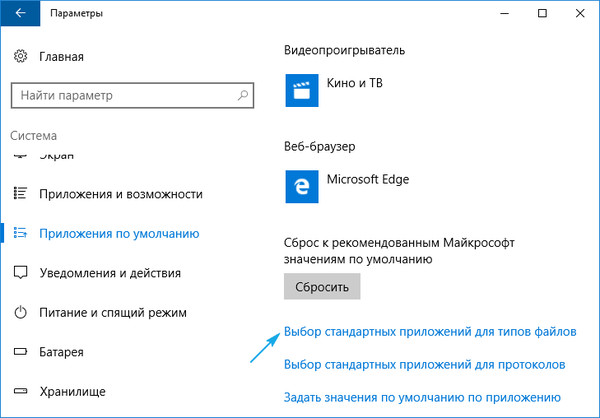
5. Poiščite želeno vrsto datoteke in jo kliknite..
6. Na desni določimo pripomoček, s katerim morate odpreti dokumente z izbranim priponom.
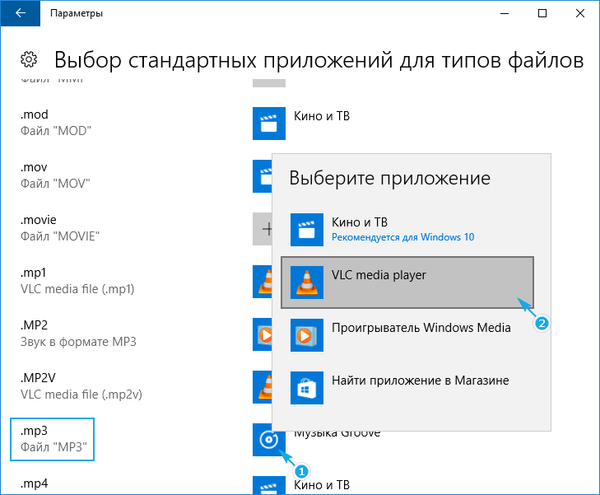
Povezovanje pripomočka z vsemi vrstami dokumentov, ki jih podpira
Windows 10 vam omogoča hitro povezavo določenega programa z vsemi razširitvami, ki jih podpira, kar odpravlja rutinski postopek izbire berljivih formatov.
1. Odprite "Možnosti" in pojdite na "Sistem".
2. Na znanem zavihku "Programsko privzeto programi" kliknite spodnjo povezavo "Nastavi privzeto vrednost ...".
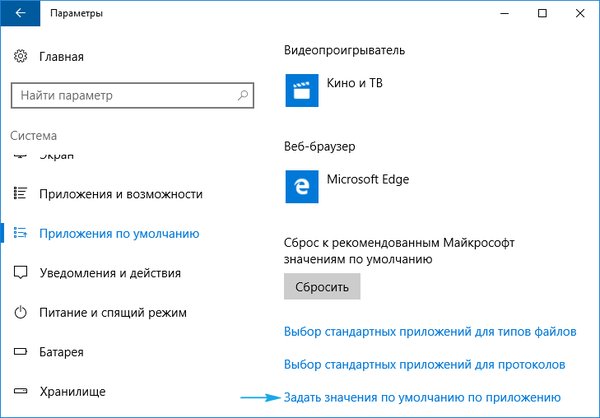
3. V levem okviru s seznamom programov, ki jih najdete v osebnem računalniku, kliknite želenega (v našem primeru je to VLC).
4. Kliknite ikono z enim od napisov:
- "Uporabi privzeti program" - če želite izbrani pripomoček povezati z vsemi podprtimi vrstami dokumentov;
- "Izberi privzete vrednosti ..." - če želite dobiti možnost razširitve za povezavo z določeno programsko opremo.

Zadnji način ponovitve spodnjih korakov je konfiguriranje nekaterih programov, zlasti predvajalnikov in urejevalnikov besedil. V njih lahko preprosto izberete razširitve, datoteke, s katerimi se bo ta programska oprema privzeto odprla.











